9月中旬,开始动手做我的毕业设计了,之前一直在纠结做啥,后来想想,既然是做毕业设计,那就大胆地做点自己没接触过的东西吧。然后网上查找资料得知做天气预报需要用到开放的API,而且要用那种现在还在维护的,而且又免费的(对于我们学生党来说,这个是挺好的)。天气预报App的核心是从天气API请求数据,请求得到的一般是JSON数据(这个JSON数据之前都没接触过),然后把JSON数据解析,然后在视图上显示出来。总得来说,这里应该涉及到“网络请求”,“JSON解析”这两个大块吧,正好用来学习新的东西,并且练练手,于是就决定做个天气预报的App了。
- 第一步,找天气API
各种百度,然后找到了比较新的网站,分别是“心知天气”和“和风天气”。都需要注册,注册之后会得到一个key,用来进行数据请求的。两个网站都有付费和免费的两种选择,如图,比较完之后,二话不说,选择了和风天气的API。
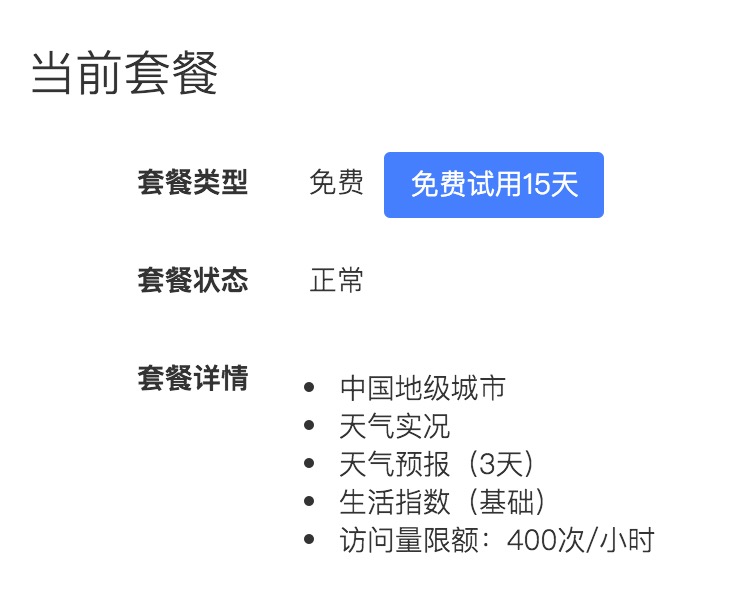
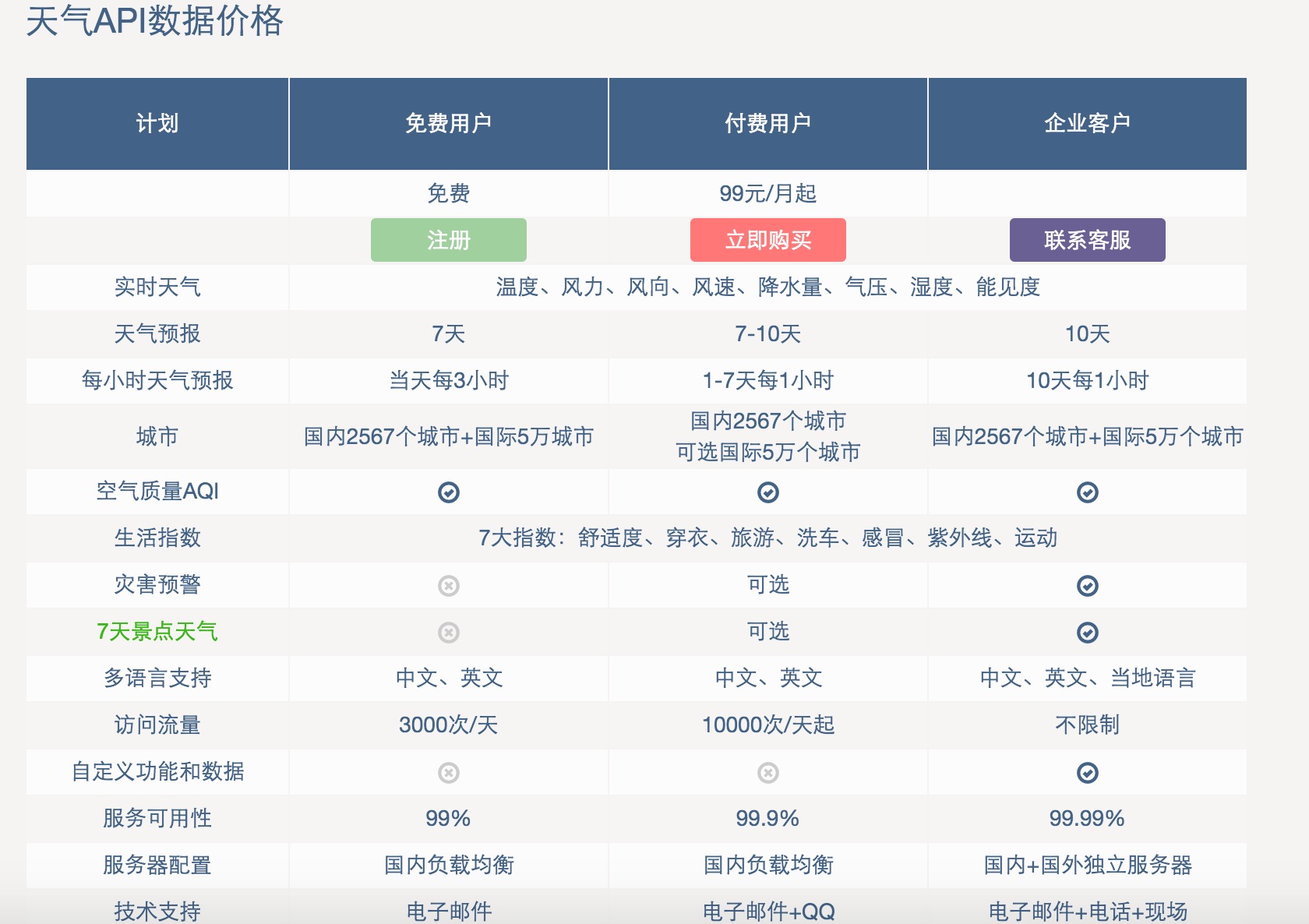
- 第二步,找解析JSON的第三方框架
各种百度之后也找到了大家推荐的一些,如:JSONKit、Mantle、AFNetworking、SBJSON、MJExtension等等等等。。。最后参考一篇教程,还是选择了Mantle,当然不是说其他不好用,个人喜好而已。
Mantle的使用也很简单。
1、新建一个继承自MTLModel的类,并让他遵循<MTLJSONSerializing>协议,注意这里还要#import <MTLModel.h>
2、在.h文件定义你的模型,如:#import <Mantle/Mantle.h> #import <MTLModel.h> @interface TSCondition : MTLModel<MTLJSONSerializing> @property (nonatomic, strong) NSString *cityName; // 城市名字 @property (nonatomic, strong) NSString *nowCond; // 当前天气状况 @property (nonatomic, strong) NSString *nowTmp; // 当前温度 @property (nonatomic, strong) NSString *winddir; // 风向 @property (nonatomic, strong) NSString *windsc; // 风力 @property (nonatomic, strong) NSString *date; // 日期 @property (nonatomic, strong) NSString *maxTmp; // 最高温度 @property (nonatomic, strong) NSString *minTmp; // 最低温度 @property (nonatomic, strong) NSString *weatherqlty; // 空气质量 @end
3、在.m文件中实现类方法,实现JSON数据到模型的映射
+ (NSDictionary *)JSONKeyPathsByPropertyKey { return @{ @"cityName": @"basic.city", @"nowCond": @"now.cond.txt", @"nowTmp": @"now.tmp", @"winddir": @"now.wind.dir", @"windsc": @"now.wind.sc", @"date": @"basic.update.loc", @"maxTmp": @"daily_forecast.tmp.max", @"minTmp": @"daily_forecast.tmp.min", @"weatherqlty": @"aqi.city.qlty" }; }
4、当然要接受到JSON数据要调用下面的方法,并且传入带有你要的数据的字典
//创建NSDictionary NSData *JSONData = ...//接口的响应数据 NSDictionary *JSONDict = [NSJSONSerialization JSONObjectWithData: JSONData options: 0 error: nil]; //使用MTLJSONSerialization创建模型对象 CATProfile *profile = [MTLJSONAdapter modelOfClass: CATProfile.class fromJSONDictionary: JSONDict error: NULL];
经过重复的练习,熟悉了用Mantle把JSON数据转模型之后,我就开始搭建App的UI了
- 第三步,建立天气预报页面
(展示天气页面)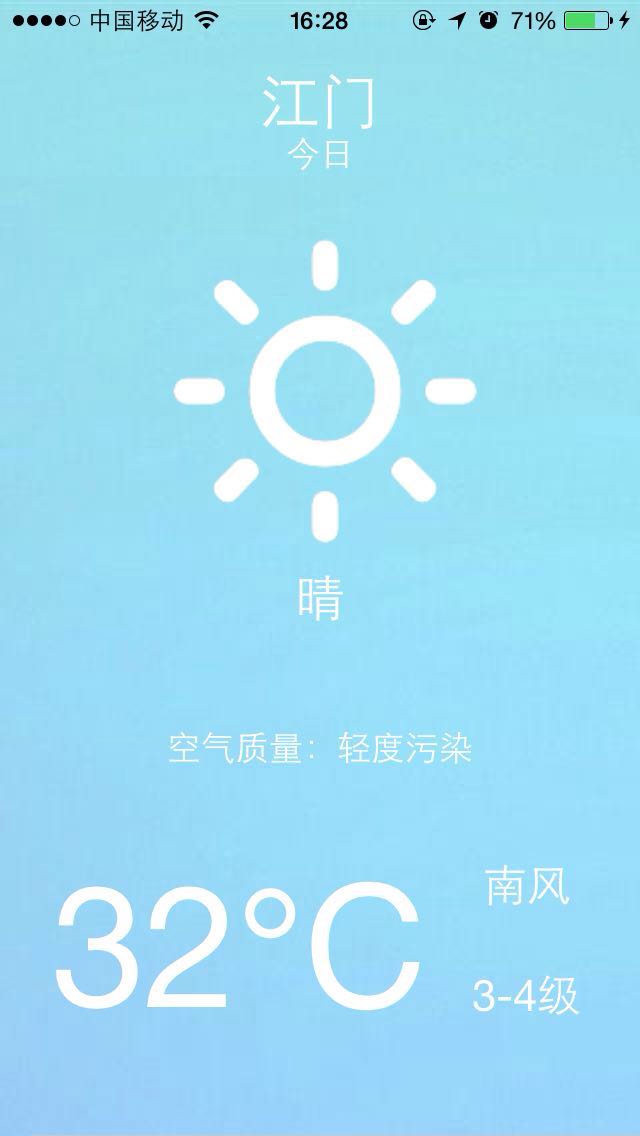

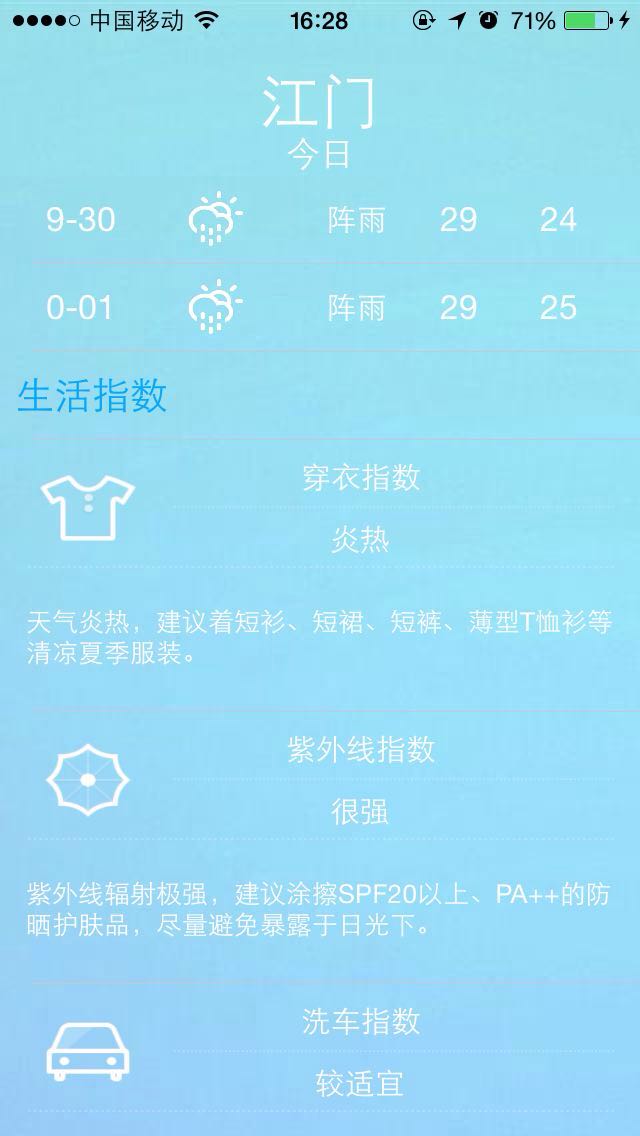
这里主要懒加载了一个backgroundView作为背景图片,一个tableView以及多个XIB文件做成的Cell组成,我参考手机上自带的天气App做了一点美化,就是添加一个tableHeaderView,然后在上面添加一个ScrollView,在ScrollView上显示城市和日期,达到它一直悬浮在最上层的效果,下面的cell都在它底下滑过。(后来发现其实这里可以不添加tableHeaderView,把tableView的位置下移就好了。。。)
=====================10.12日编辑==============================
对界面进行了调整,继续ing。。。 - 第四步,创建UIpagecontrol
基本定好天气预报信息如何展示之后,就要想,怎么展示多个天气页面呢?为了实现这个需求,我想到了用UIpagecontrol
这里主要用到一下属性和方法
 View Code
View Code@property(nonatomic,strong) NSMutableArray *viewControllerArr; // 存放视图的数组 @property(nonatomic,assign) NSInteger curPage ; // 记录当前 @property(nonatomic,assign) NSInteger totalPages ; // 记录总页数 // ***翻页方法 // 往后翻 -(UIViewController *)pageViewController:(UIPageViewController *)pageViewController viewControllerAfterViewController:(UIViewController *)viewController{ self.curPage = ((ViewController *)viewController).page; UIImage *bgImg = [self createImageWithColor:((ViewController *)viewController).view.backgroundColor]; [self.navigationController.navigationBar setBackgroundImage:bgImg forBarMetrics:UIBarMetricsDefault]; self.pageControl.currentPage = self.curPage; if (self.curPage < self.totalPages - 1 && self.curPage != self.totalPages) { return self.viewControllerArr[self.curPage + 1]; }else{ return nil; } } // 往前翻 -(UIViewController *)pageViewController:(UIPageViewController *)pageViewController viewControllerBeforeViewController:(UIViewController *)viewController{ self.curPage = ((ViewController *)viewController).page; UIImage *bgImg = [self createImageWithColor:((ViewController *)viewController).view.backgroundColor]; [self.navigationController.navigationBar setBackgroundImage:bgImg forBarMetrics:UIBarMetricsDefault]; self.pageControl.currentPage = self.curPage; if (self.curPage > 0 && self.curPage != self.totalPages) { return self.viewControllerArr[self.curPage - 1]; }else{ return nil; } }
- 第五步,添加城市,使用searchBar
实现这个需求,我选择在navigationBar 上添加一个按钮,跳转到一个带搜索栏的视图,实现输入城市名字,添加天气页面的功能
这里的难点是,添加视图后,UIpagecontrol的页面添加和翻页逻辑问题,经过一段时间努力还是解决了。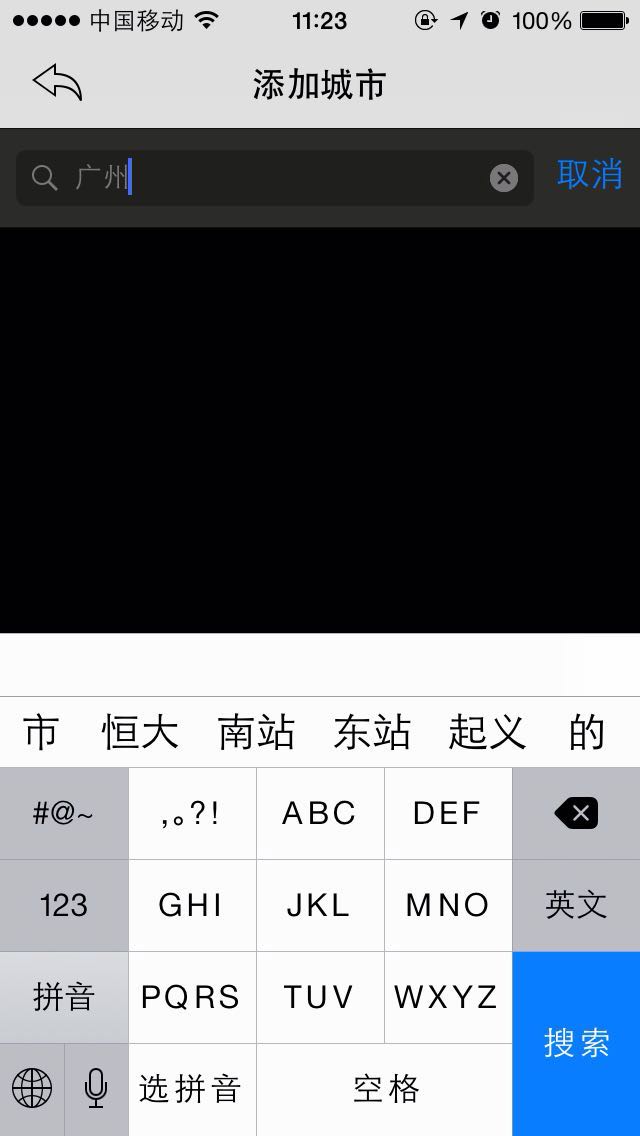

- 第六步,添加第三方侧栏LLSlideMenu
我想使用这个侧栏管理天气页面,因为我是用一个数组存储城市名字去加载天气页面的,所以我的思路是,在侧栏里面添加一个tableview,然后把数组的每一个元素显示上去,然后实验tableviewcell的编辑方法,达到移除相应的cell,即删除相应的城市名字和城市页面。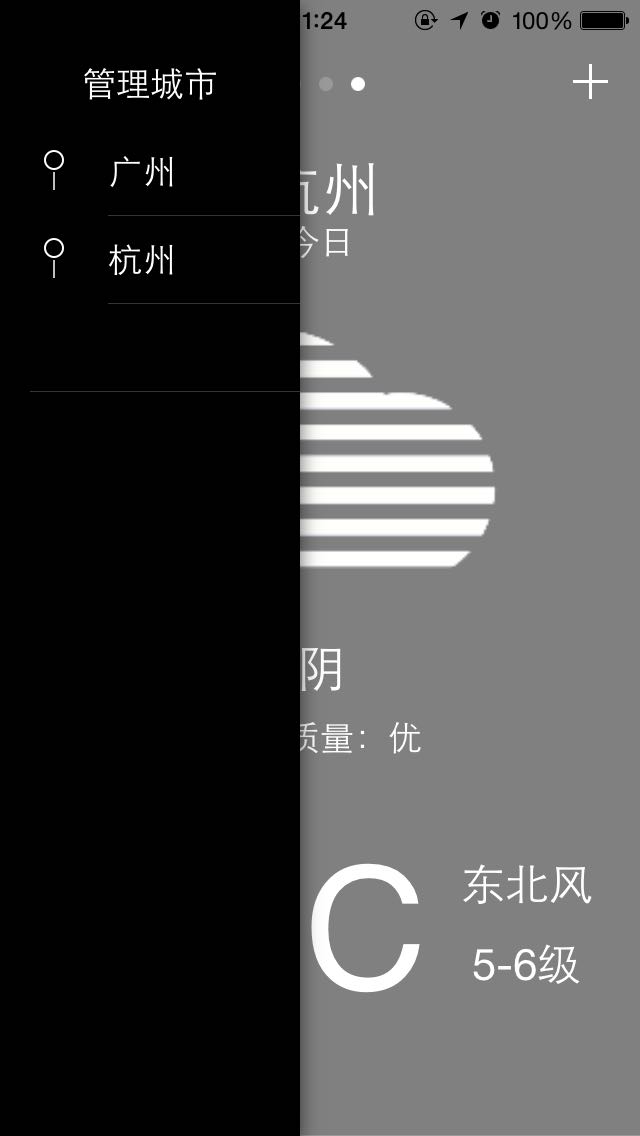
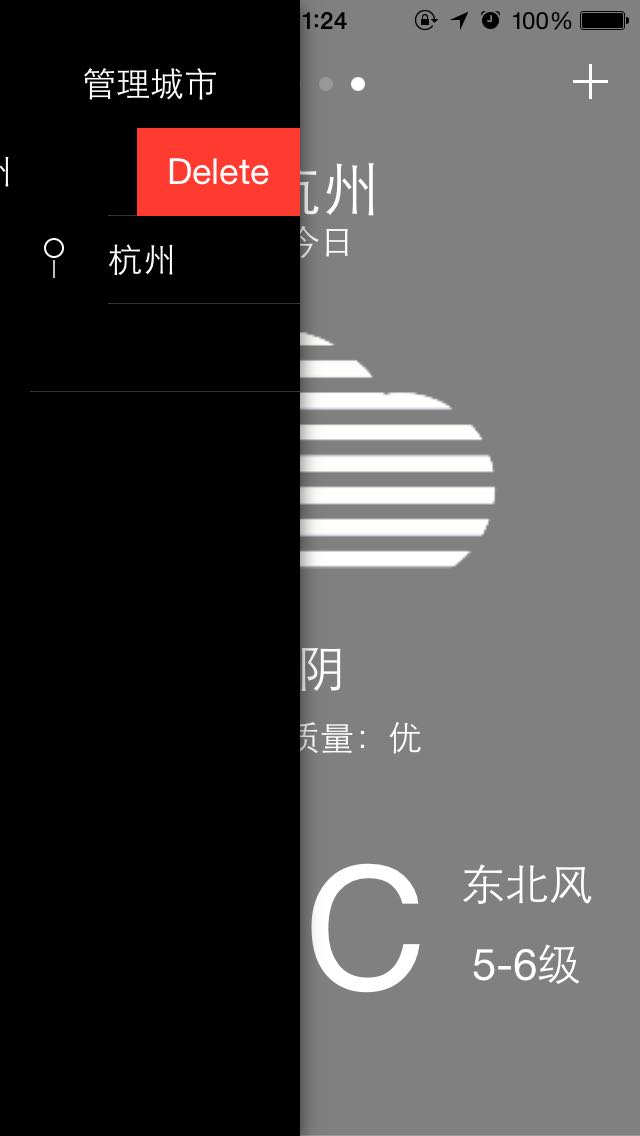
=====================10.20日编辑==============================
更新了程序运行的某些逻辑性问题,及以下 - 第七步,添加页面下拉刷新功能
这里使用的是李明杰老师的MJRefresh,简单易用,好好看文档就能上手,想当初也是看李明杰老师的iOS视频入门的,真心膜拜。 - 第八步,添加网络状态判断,用hud提示完善用户体验
这里使用的是iOS自带的框架SystemConfiguration.framework,并往项目里加入Reachability.h和.m文件
编写自己的类,并添加类方法去判断网络状态+ (NSInteger)networkStatus { Reachability *reachability = [Reachability reachabilityWithHostName:@"http://www.heweather.com"];//网址可改 return [reachability currentReachabilityStatus]; }
- 第九步,实现程序从后天进入活跃状态,自动更新数据
涉及到程序生命周期的知识,参考之前自己的文章http://www.cnblogs.com/jierism/p/5730373.html,使用“通知”,让程序从后台进入活跃状态时调用更新数据的方法,思路是获取上次请求数据时的时间与当前系统时间比较,大于60分钟则更新数据 - 第十步,用Coredata存储数据
1.添加框架
2.建立实体
3.搭建上下文环境
使用这段万能的代码,只需把@“DataModel”修改为你相应数据模型的文件名 // 以下代码用于加载之前所定义的数据模型,并连接到一个SQLite数据存储中。 // 实际上任何采用Core Data的应用,以下代码的内容都是相同的。 - (NSManagedObjectModel *)managedObjectModel { if (_managedObjectModel == nil) { NSString *modelPath = [[NSBundle mainBundle] pathForResource:@"DataModel" ofType:@"momd"]; NSURL *modelURL = [NSURL fileURLWithPath:modelPath]; _managedObjectModel = [[NSManagedObjectModel alloc] initWithContentsOfURL:modelURL]; } return _managedObjectModel; } - (NSString *)documentsDirectory { NSArray *paths = NSSearchPathForDirectoriesInDomains(NSDocumentDirectory, NSUserDomainMask, YES); NSString *documentsDirectory = [paths lastObject]; return documentsDirectory; } - (NSString *)dataStorePath { return [[self documentsDirectory] stringByAppendingPathComponent:@"DataStore.sqlite"]; } - (NSPersistentStoreCoordinator *)persistentStoreCoordinator { if (_persistentStoreCoordinator == nil) { NSURL *storeURL = [NSURL fileURLWithPath:[self dataStorePath]]; _persistentStoreCoordinator = [[NSPersistentStoreCoordinator alloc] initWithManagedObjectModel:self.managedObjectModel]; NSError *error; if (![_persistentStoreCoordinator addPersistentStoreWithType:NSSQLiteStoreType configuration:nil URL:storeURL options:nil error:&error]) { NSLog(@"Error adding persistent store %@,%@",error,[error userInfo]); abort(); } } return _persistentStoreCoordinator; } -(NSManagedObjectContext *)managedObjectContext { if (_managedObjectContext == nil) { NSPersistentStoreCoordinator *coordinator = self.persistentStoreCoordinator; if (coordinator != nil) { _managedObjectContext = [[NSManagedObjectContext alloc] init]; [_managedObjectContext setPersistentStoreCoordinator:coordinator]; } } return _managedObjectContext; }
4.编写保存数据和查询数据的方法,并在程序需要的地方调用
可以参考http://blog.csdn.net/q199109106q/article/details/8563438这篇博客入门- 到此程序的主要功能算是搞定了,后面还在考虑添加其他功能。。。在侧栏里面实现,大家有什么好点子可以推荐一下。
=====================11.2日编辑============================== - 第十一步,实现给图片添加天气信息水印的功能
这个idea是在我学习Quartz 2D相关知识的时候萌生出来的,因为之前也用过QQ上的水印相机,感觉还挺有意思的,所以我就给我的App增加了这个功能,当然,技术有限,这个功能只能在生成后才能看见效果,并不能做到预览效果,其实我也想实现像一些水印相机App那样,在拍摄过程中就能看到水印。。。只能说技术有待提高。
实现:1.使用到UIImagePickerController和UIActionSheet,实现访问相机和相册功能
2.核心方法如下// 在图片上加水印 + (instancetype)imageWithImage:(UIImage *)image andViewController:(ViewController *)controller { // 开启位图上下文 UIGraphicsBeginImageContextWithOptions(image.size, NO, 0); [image drawAtPoint:CGPointZero]; // 设置文字的样式 NSDictionary *CityDict = @{ NSFontAttributeName : [UIFont fontWithName:@"KaiTi_GB2312" size: 40], NSForegroundColorAttributeName : [UIColor whiteColor] }; NSDictionary *dict = @{ NSFontAttributeName : [UIFont fontWithName:@"KaiTi_GB2312" size: 25], NSForegroundColorAttributeName : [UIColor whiteColor] }; CGFloat cityX = image.size.width - image.size.width / 4; CGFloat cityY = image.size.height / 13; // 画上城市名 [controller.cityName drawAtPoint:CGPointMake(cityX , cityY) withAttributes:CityDict]; CGFloat imgX = cityX + 80; CGFloat imgY = cityY - 20; CGFloat imgW = 80; // 画上天气图片 UIImage *condImg = [UIImage stringWithWeather:controller.jsonDic[@"now"][@"cond"][@"txt"]]; [condImg drawInRect:CGRectMake(imgX, imgY, imgW , imgW)]; CGFloat tempX = cityX + 40; CGFloat tempY = cityY + 60; // 画上温度计 UIImage *shape = [UIImage imageNamed:@"Shape"]; [shape drawInRect:CGRectMake(tempX-20, tempY, 14, 22)]; // 画上温度和天气情况 NSString *tempAndCond = [NSString stringWithFormat:@"%@℃ %@",controller.jsonDic[@"now"][@"tmp"],controller.jsonDic[@"now"][@"cond"][@"txt"]]; [tempAndCond drawAtPoint:CGPointMake(tempX, tempY) withAttributes:dict]; // 画上APP标记 NSString *ts = @"天 时"; [ts drawInRect:CGRectMake(10, image.size.height - 80,40,80) withAttributes:dict]; // 获得新图片 UIImage *newImage = UIGraphicsGetImageFromCurrentImageContext(); //关闭上下文 UIGraphicsEndImageContext(); return newImage; }
使用:翻到你想要显示的城市天气页面,选择照片或者拍摄,完了之后再相册就能查看到生成的图片
效果图: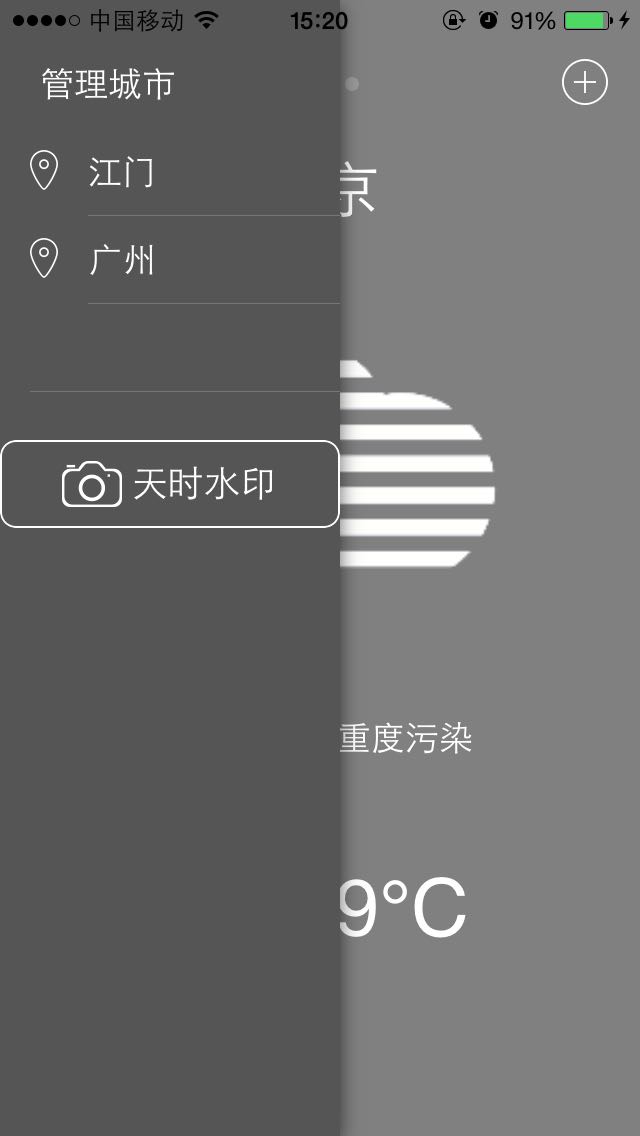
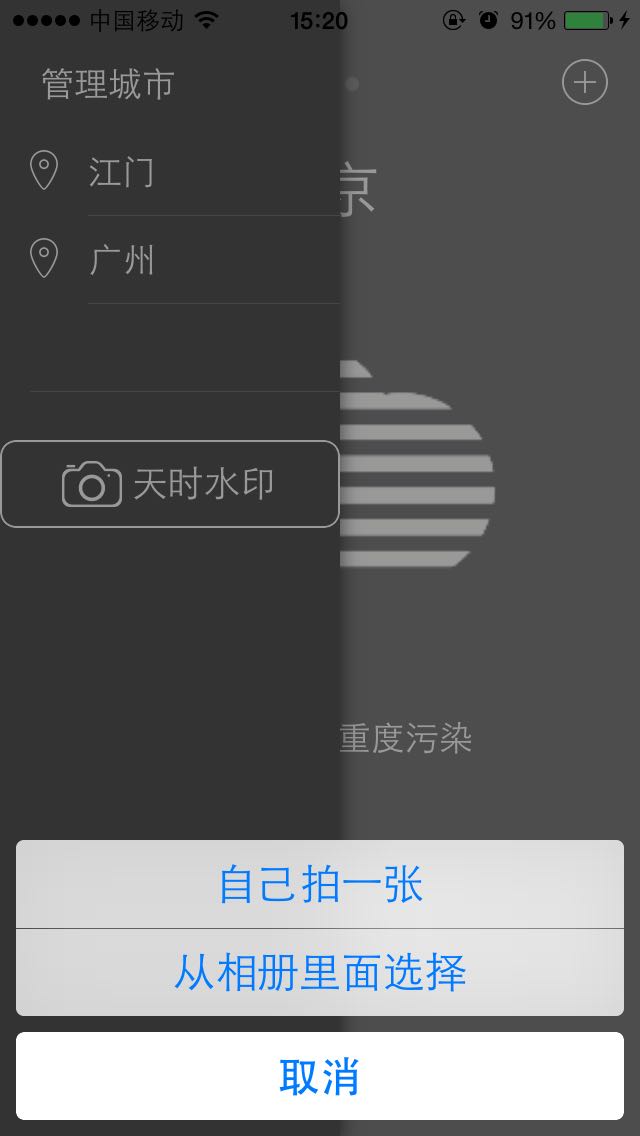

- 另外修改了一下界面

=====================11.8日编辑==============================
最近和风天气的API更新了,所以我的一些URL进行了修改。现在API的付费版本可以查询外国的天气了~ - 第十二步,新增了一个UISwitch按钮,实现用户可以选择是否自动更新天气信息,并用偏好设置记录它的开关状态,只需几步
// 保存 - (void)isRefrash:(UISwitch *)sender { // [NSUserDefaults standardUserDefaults]可以直接操作偏好设置文件夹 NSUserDefaults *defaults = [NSUserDefaults standardUserDefaults]; // 自动帮我们生成一个plist文件存放在偏好设置的文件夹 [defaults setBool:sender.on forKey:@"switchStatus"]; // 同步:把内存中的数据和沙盒同步 [defaults synchronize]; } // 在UISwitch加载时读取状态 NSUserDefaults *defaults = [NSUserDefaults standardUserDefaults]; [self.refashSwitch setOn:[defaults boolForKey:@"switchStatus"]];
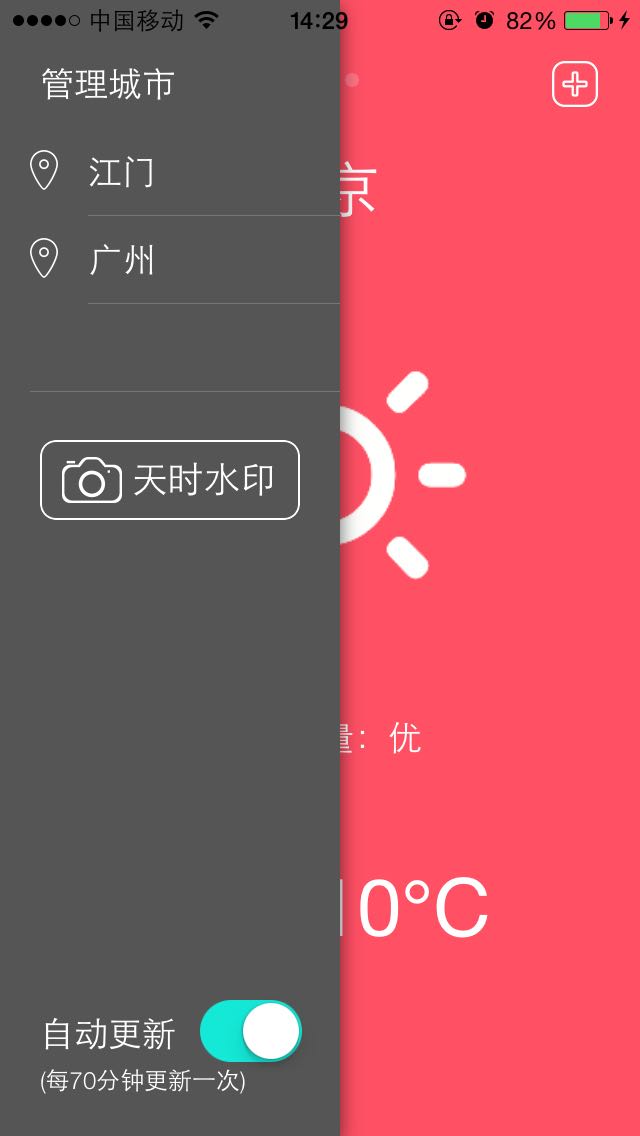
- 第十三步,学习了一下sketch的简单操作,给自己的App做了个图标(ps:修改了好多次。。。)
